Подешавање породица производа
Олакшајте продајним агентима да пронађу производе и услуге у каталогу производа стварањем породице производа и класификацијом сличних производа.
Белешка
Породице производа су подржане само за Салес Ентерприсе и Салес Премиум.
Захтеви за лиценцу и улогу
| Тип захтева | Морате имати |
|---|---|
| Дозволу | Дyнамицс 365 Салес Премиум или Дyнамицс 365 Салес Ентерприсе Више информација: Дyнамицс 365 Продајне цене |
| Безбедносне улоге | Администратор система Више информација: Унапред дефинисане безбедносне улоге за продају |
Шта је породица производа?
Породица производа вам омогућава да групишете и категоризујете производе, што вам олакшава да управљате њима.
Уз породицу производа можете да:
- Категоризујте производе на начин који је најзначајнији за вашу организацију.
- Креирајте подређене производе и пакете производа у оквиру породице производа. (Пакети производа вам омогућавају да продате више артикала заједно.)
- Креирајте онолико нивоа породица производа колико желите тако што ћете креирати породицу у оквиру породице.
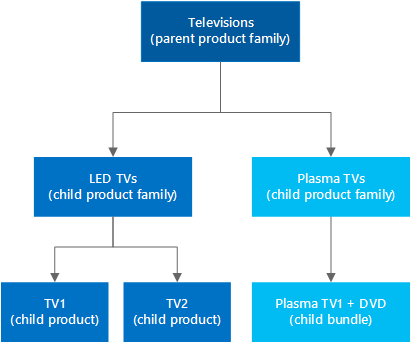
Белешка
Породица производа коју користите за креирање производа, пакета или друге породице производа која постаје надређена.
Креирање породице производа (чвориште за продају)
Уверите се да имате једну од следећих безбедносних улога или еквивалентних дозвола: администратор система, стручњак за прилагођавање система, менаџер продаје, потпредседник службе продаје, потпредседник службе маркетинга или извршни директор.
Изаберите мапу
 сајта, а затим изаберите Апп Сеттингс.
сајта, а затим изаберите Апп Сеттингс.У каталогу производа изаберите Породице и производи.
Да бисте креирали породицу, на командној траци изаберите Додај породицу.
-ИЛИ-
Да бисте креирали породицу производа детета у постојећој породици, изаберите породицу и изаберите Додај породицу. Изабрана породица постаје надређена породица нове породице коју креирате.
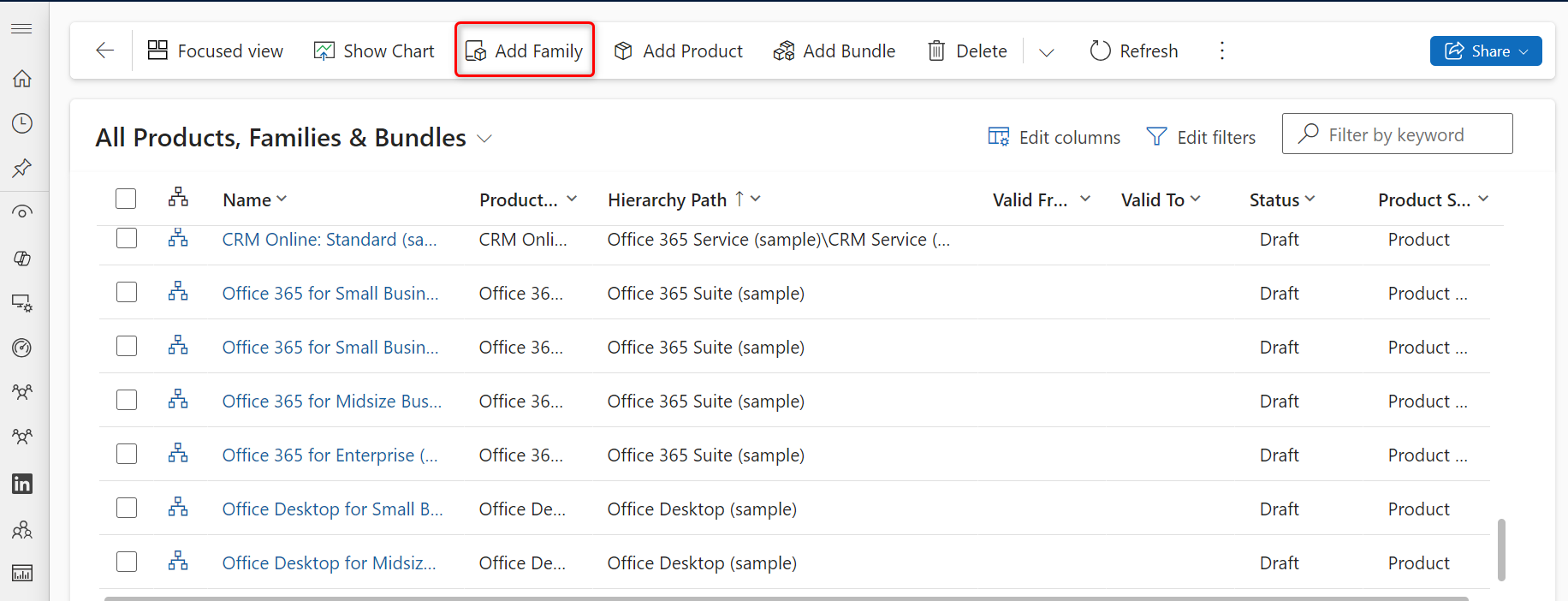
Унесите информације. Да бисте се снашли, користите пригодне описе алатки.
Белешка
Поља Валид Фром и Валид То дефинишу трајање за које производ важи. Не постоји пословна логика повезана са овим пољима, осим што датум важења до мора бити каснији од датума важења од. Ако је потребно, можете имплементирати сопствену пословну логику у овим областима помоћу тока посла, додатка или коришћењем Дyнамицс 365 Цустомер Енгагемент Веб Сервицес. На пример, можете покренути заказани посао да бисте аутоматски пензионисали производе прошле сезоне користећи датум изабран у пољу Валид До .
Изаберите ставку Сачувај.
На листи производа, породица и пакета отворите породицу коју сте управо креирали.
На картици Својства производа, изаберите дугме Додај нову особину и додајте потребне особине. Више информација: Користите особине да опишете производ
Типични следећи кораци
 Користите својства за описивање производа
Користите својства за описивање производа
 Класификујте производе и пакете у породице производа
Класификујте производе и пакете у породице производа
Не можете да пронађете опције у апликацији?
Постоје три могућности:
- Немате потребну лиценцу или улогу. Проверите одељак Захтеви за лиценцу и улогу на врху ове странице.
- Администратор није укључио функцију.
- Ваша организација користи прилагођену апликацију. Проверите са администратором који су тачни кораци. Кораци описани у овом чланку специфични су за унапред припремљено чвориште за продају и апликацију Sales Professional.
Сродне информације
Подесите каталог производа
Клонирајте производ
Промените родитеља производа (репарентинг)
Подесите каталог производа
Клонирајте производ
Промените родитеља производа (репарентинг)